来源:小编 更新:2025-05-18 03:11:58
用手机看
你有没有想过,把安卓系统装进U盘里,随时随地都能用?听起来是不是很酷?没错,这就是今天我要跟你分享的神奇技能——制作即插即用的安卓U盘!别急,跟着我一步步来,保证你也能轻松搞定!
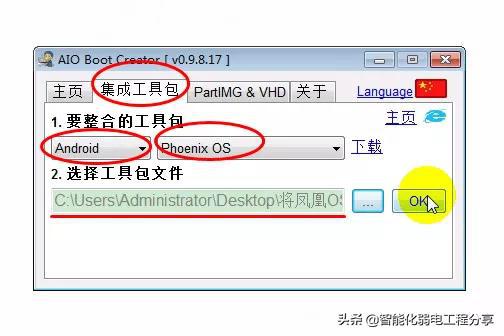
首先,你得准备一个U盘。别小看了这个小小的U盘,它可是整个项目的基石哦!我建议你选一个16GB以上的高速U盘,这样子运行起来才不会卡,而且空间也足够用。如果你只有8GB的U盘,也勉强可以用,但可能会稍微有点卡顿。
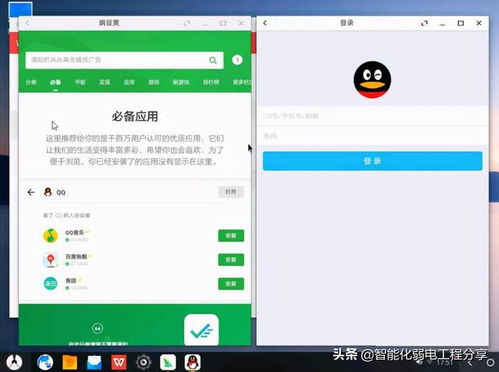
接下来,你需要准备两个软件:凤凰安卓系统和UltraISO。凤凰安卓系统可以帮助你将安卓系统写入U盘,而UltraISO则是一个强大的光盘映像制作工具,可以用来将安卓系统镜像写入U盘。
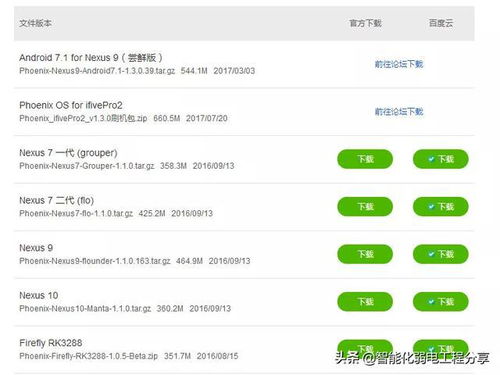
首先,将U盘插入电脑,然后打开凤凰安卓系统的.exe文件。你会看到三个选项,分别是“安装到硬盘”、“制作U盘版”和“制作USB启动版”。我们选择“制作U盘版”。
接下来,选择你的U盘,然后点击“写入”。这个过程大概需要10分钟左右,耐心等待吧!
写入完成后,你需要重启电脑。在电脑启动时,一直按住键盘上的F12键(不同电脑的启动键可能不同),进入BIOS设置。在BIOS中,找到启动项,将U盘设置为首选启动设备。
重启电脑后,你会看到安卓系统的启动菜单。选择第一个选项,然后回车,就能进入安卓系统了!
现在,你的安卓U盘就制作完成了!你可以将它插在任何电脑上,即插即用,随时随地享受安卓系统的乐趣。而且,安卓U盘上的应用和文件都可以随时添加和删除,非常方便。
1. 在写入安卓系统之前,请确保U盘上的数据已经备份,因为写入过程会格式化U盘。
2. 在设置启动项时,要注意选择正确的启动顺序,否则电脑可能无法启动。
3. 安卓U盘的运行速度和容量取决于U盘的规格,建议选择高速大容量的U盘。
通过以上步骤,你就可以轻松制作出一个即插即用的安卓U盘了。它不仅方便携带,而且可以让你在任何电脑上都能享受到安卓系统的乐趣。快来试试吧,让你的生活更加便捷!